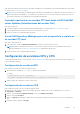Users Guide
Table Of Contents
- Guía del usuario de Lifecycle Controller
- Tabla de contenido
- Introducción
- Ventajas de usar Lifecycle Controller
- Ventajas de utilizar iDRAC con Lifecycle Controller
- New in this release
- Funciones clave
- Funciones sujetas a licencia en Lifecycle Controller
- Visualización de la información de licencia de iDRAC
- Otros documentos que puede necesitar
- Acceso a documentos desde el sitio de asistencia de Dell
- Cómo ponerse en contacto con Dell
- Uso de Lifecycle Controller
- Inicio de Lifecycle Controller
- Uso de Lifecycle Controller por primera vez
- Configuración de Lifecycle Controller mediante el Asistente de configuración inicial
- Especificación del idioma y el tipo de teclado
- Visualización de la descripción general del producto
- Configuración de los valores de red de Lifecycle Controller
- Configuración de la red iDRAC y las credenciales
- Caracteres recomendados para nombres de usuario y contraseñas
- Visualización del resumen de la configuración de red
- Acceso a la ayuda
- Visualización de la notas de publicación
- Configuración de Lifecycle Controller desde la página de inicio
- Configuración de Lifecycle Controller mediante el Asistente de configuración inicial
- Funciones de Lifecycle Controller
- Operating system deployment
- Installing an operating system
- Uso de la configuración de RAID opcional
- Configuración de RAID mediante el asistente de implementación del sistema operativo
- Instalación desatendida
- Inicio seguro de UEFI
- Acceso al controlador
- Instalación de un sistema operativo en LUN de iSCSI y LUN de FCoE
- Situaciones tras el reinicio
- Supervisar
- Visualización y exportación del inventario de hardware
- About view and export current inventory
- Acerca de la visualización y exportación del inventario de fábrica
- Visualización del inventario de hardware actual o de fábrica
- Exportación del inventario de hardware actual o de fábrica
- Visualización o exportación del inventario de hardware después del reemplazo de piezas
- Visualización o exportación del inventario actual después de restablecer Lifecycle Controller
- Registro de Lifecycle Controller
- Actualización del firmware
- Configurar
- Opciones de acceso al panel de control del sistema
- Configuración de iDRAC
- Configuración de la fecha y la hora del sistema
- Configuración de RAID
- Configuración RAID mediante RAID de software
- Creación de un disco virtual seguro en una controladora RAID
- Key encryption
- Modo de cifrado de clave local
- División de unidades duplicadas
- System setup — Advanced Hardware Configuration
- Recopilar inventario del sistema al reiniciar
- Configuración de la unidad USB local
- Configuración de servidores NFS y CIFS
- Conditions while configuring HTTP or HTTPS server
- Mantener
- Nombres de componentes del sistema fáciles de usar
- Uso de Configuración del sistema y Administrador de arranque
- Selección del modo de inicio del sistema
- Acceso a System Setup (Configuración del sistema)
- Respuesta a los mensajes de error
- Uso de las teclas de navegación de la configuración del sistema
- Opciones de configuración del sistema
- Pantalla principal de System Setup (Configuración del sistema)
- Pantalla System BIOS (BIOS del sistema)
- Pantalla System Information (Información del sistema)
- Pantalla Memory Settings (Configuración de la memoria)
- Pantalla de configuración del procesador
- Pantalla SATA Settings (Configuración de SATA)
- Pantalla Boot Settings (Configuración de inicio)
- Pantalla de dispositivos integrados
- Pantalla Serial Communications (Comunicación serie)
- Pantalla System Profile Settings (Configuración del perfil del sistema)
- System security screen
- Miscellaneous Settings (Otros ajustes)
- Características de las contraseñas del sistema y de configuración
- Acceso al Administrador de arranque de UEFI
- Administración de sistemas incorporados
- Utilidad iDRAC Settings (Configuración de iDRAC)
- Solución de problemas y preguntas frecuentes
● Para obtener más información acerca de la configuración de RAID, consulte la documentación técnica Creación de RAID mediante
Lifecycle Controller aquí.
● Si tiene una versión más antigua del BIOS, puede configurar RAID solo a través de una ROM de opción.
● La creación de RAID de software mediante unidades NVMe/HHHL se admite solo en modo UEFI.
● El RAID de software no es compatible con ningún método de cifrado, como SEKM, LKM, TCG OPAL, etc.
Utilice esta función para configurar RAID si hay una controladora PERC S140/S150 habilitada en el sistema. Si selecciona la opción de RAID
de software, no podrá crear un disco virtual parcial mediante la interfaz de Lifecycle Controller y verá las unidades de discos físicos como
discos no RAID o discos listos para RAID.
● Disco no RAID: Una única unidad de disco sin propiedades RAID. Se debe inicializar para poder aplicar los niveles RAID.
● Disco listo para RAID: La unidad de disco se inicializa y se puede aplicar un nivel RAID.
NOTA: Desde la UI de Lifecycle Controller, solamente se puede implementar el sistema operativo Windows Server mediante una
controladora RAID de software.
Para configurar la opción RAID de software:
1. Inicie Lifecycle Controller. Para obtener más información, consulte Inicio de Lifecycle Controller.
2. Haga clic en Configuración del hardware en el panel izquierdo.
3. Haga clic en Asistentes de configuración en el panel derecho.
4. En Asistentes de configuración de almacenamiento, haga clic en Configuración RAID para iniciar el asistente.
Se mostrará la página Ver configuración RAID actual y seleccionar controladora.
Seleccione la opción Windows o Linux RAID para instalar el sistema operativo adecuado. Esta opción solo está disponible para la
controladora RAID de software, que se activa solo si es compatible.
NOTA:
Windows RAID es compatible con los niveles RAID 0, 1, 5 y 10, pero Linux RAID es compatible solo con el nivel RAID
1. Después de inicializarse el tipo de RAID, esta opción queda atenuada en la LCUI. Para activar el tipo de RAID, vaya a
Configuración del BIOS F2 y seleccione el tipo de RAID Disco no RAID.
5. Seleccione la controladora y haga clic en Siguiente.
NOTA:
Si las unidades de discos no RAID están conectadas a la controladora seleccionada, elija las unidades de discos físicos no
RAID y haga clic en Siguiente para inicializarlas. De lo contrario, se mostrará la página Seleccionar nivel RAID.
NOTA: Durante la inicialización, se eliminarán todos los datos en las unidades de discos no RAID.
6. Seleccione el nivel RAID y haga clic en Siguiente.
Se mostrará la página Seleccionar discos físicos.
7. Seleccione las propiedades del disco físico y haga clic en Siguiente.
Se mostrará la página Atributos del disco virtual.
Seleccione el tipo de protocolo NVMe para activar la creación de RAID de software en los discos NVMe. Para activar RAID de
software, vaya a Configuración del BIOS F2 y seleccione el tipo de interfaz NVMe en los discos NVMe.
8. Seleccione los parámetros del disco virtual y haga clic en Siguiente.
Se muestra la página Resumen.
9. Para aplicar la configuración RAID, haga clic en Finalizar.
Creación de un disco virtual seguro en una controladora
RAID
Asegúrese de que la controladora esté configurada para usar Administración de claves locales (LKM) o Administrador de clave empresarial
segura (SEKM).
Cómo crear un disco virtual seguro en una controladora RAID
1. Inicie Lifecycle Controller. Para obtener más información, consulte Inicio de Lifecycle Controller.
2. Haga clic en Configuración del hardware en el panel izquierdo.
3. Haga clic en Asistentes de configuración en el panel derecho.
4. En Asistentes de configuración de almacenamiento, haga clic en Configuración RAID para iniciar el asistente.
Se mostrará la página Ver configuración de RAID actual y Seleccionar controladora junto con información sobre si el disco virtual
que se muestra es seguro o no.
44
Configurar